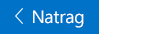Ovaj je članak namijenjen osobama koje koriste programe čitača zaslona kao što su Pripovjedač u sustavu Windows, JAWS ili NVDA s proizvodima sustava Microsoft 365. Ovaj je članak dio skupa sadržaja podrške za čitač zaslona okruženja Microsoft 365u kojem možete pronaći dodatne informacije o pristupačnosti u našim aplikacijama. Za općenitu pomoć posjetite Microsoftovu podršku.
Centar za obuku za Microsoft 365 > Pristupačnost u sustavu Office i Windows 10
U ovom modulu Naučite čitati složenije poruke e-pošte, kao što su one s oblikovanjem teksta i tablicama, pomoću Pošta za Windows 10 pomoću tipkovnice i pripovjedača. Možete promijeniti razinu razgovora da biste pronašli sve oblike, pročitali poruku po jedan ili jedan redak ili odmah skočite na bilo koju vezu u poruci. Da biste dovršili ovaj modul, Reproducirajte videozapis i isprobajte korake.

Isprobajte!
Napomene:
-
Da biste saznali više o čitačima zaslona, idite na članak Kako čitači zaslona funkcioniraju uz Microsoft 365.
Sadržaj teme
Promjena razine verbeznosti tijekom čitanja
-
U ulaznoj pošti Pošta koristite tipke sa strelicom dolje i gore da biste pregledali poruke, a zatim pritisnite ENTER da biste otvorili poruku koju želite pročitati.
-
Da bi pripovjedač pročitao cijelu poruku, pritisnite tipku SR + C. Pritisnite CTRL da biste prestali čitati u bilo kojem trenutku.
-
Da biste povećali razinu razgovora pripovjedača, pritisnite tipku SR + V. Da biste ga smanjili, pritisnite SHIFT + tipka SR + V.
-
Pritisnite Ctrl + Home da biste se vratili na početak poruke, a zatim pritisnite tipku SR + C da biste je ponovno slušali.
Istodobno čitanje jedne riječi ili retka
-
Dok čitate poruku, učinite nešto od sljedećeg:
-
Da biste pročitali postojeću riječ, pritisnite tipku SR + K. Da biste pročitali sljedeću riječ, pritisnite tipku SR + L. Da biste pročitali prethodnu riječ, pritisnite tipku SR + J.
-
Da biste pročitali sadašnji redak, pritisnite tipku SR + I. Da biste pročitali sljedeći redak, pritisnite tipku SR + O. Da biste pročitali prethodni redak, pritisnite tipku SR + U.
-
Savjet: Čitanje jednog retka u vremenu dobro funkcionira u tablicama.
Brzo pronalaženje veza
-
Da biste se pomicali izravno između veza dok čitate poruku, pritisnite CTRL + SR tipku + tipka sa strelicom gore dok ne čujete: "veze".
-
Pritisnite tipku SR + tipka sa strelicom desno da biste se pomaknuli na sljedeću vezu u poruci. Da biste otvorili vezu, pritisnite ENTER.
Da biste se vratili na zadanu navigaciju, pritisnite CTRL + SR + tipka sa strelicom gore dok ne začujete: "Items" (stavke).
Vidi također
Pogledajte videozapise o korištenju Pošte za Windows 10 s pripovjedačem
Osnovni zadaci pomoću čitača zaslona u aplikaciji Pošta
Tehnička podrška za korisnike s posebnim potrebama
Microsoft želi omogućiti najbolje moguće okruženje svim korisnicima. Ako ste osoba s posebnim potrebama ili imate pitanja povezana s pristupačnošću, zatražite tehničku pomoć od Microsoftove službe Answer Desk za osobe s invaliditetom. Tim za podršku u informativnoj službi za osobe s invaliditetom obučen je za korištenje brojnih popularnih pomoćnih tehnologija te može pružiti pomoć na engleskom, španjolskom, francuskom i američkom znakovnom jeziku.. Da biste pronašli podatke za kontakt za svoju regiju, posjetite Microsoftov Answer Desk za osobe s invaliditetom.
Ako ste korisnik iz državne ustanove, komercijalni korisnik ili korisnik iz velike tvrtke, obratite se službi Answer Desk za osobe s invaliditetom za velike tvrtke.